Natywny klient poczty e-mail dla komputerów Mac.aplikacja, mimo że jest jednym z najłatwiejszych w obsłudze i konfiguracji klienta poczty e-mail, nie oferuje opcji zmiany sposobu wyświetlania wiadomości i okien do czytania wiadomości (przeglądarka wiadomości). Jeśli na przykład chcesz otworzyć panel odczytu wiadomości po prawej stronie zamiast w dolnej części okna głównego lub dostosować w okienku wiadomości zawierającym wszystkie elementy bieżącego folderu, dodaj WideMail na listę rozszerzeń Mail.app. Jest to niewielka wtyczka do aplikacji Mac Mail, która nie tylko pozwala dostosować panele wiadomości i panele do czytania wiadomości, ale także umożliwia zmianę podstawowej struktury i formatu nagłówków wiadomości. Możesz dostosowywać wszystko, od znaczników daty, naprzemiennych kolorów wierszy, aby rozróżnić elementy wiadomości, linię stylu siatki, odstępy między oknami w okienku wiadomości, styl dzielnika okienka wiadomości i czytania oraz, co ważne, pozycję okienka przeglądarki wiadomości od dołu do prawej strony aplikacji Mail berło.
Podobnie, dostępnych jest wiele opcjizmień informacje w nagłówku wiadomości. Możesz przebudować cały obszar, dostosowując kolejność elementów wiadomości, w tym Temat, Do / Od, Data wysłania / Data odebrania, Rozmiar i tak dalej. Przed zainstalowaniem wtyczki upewnij się, że aplikacja Mail nie działa. Po dodaniu pojawi się monit o skonfigurowanie wstępnych opcji WideMail.
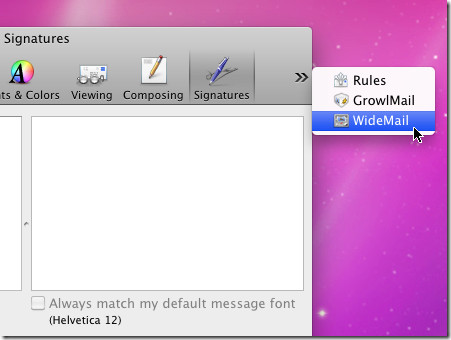
Okno Ustawienia ma wszystkie wyżej wymienioneopcje zmiany wyglądu paneli wiadomości i przeglądarki wiadomości. Okno Ogólne odnosi się do zmiany listy wiadomości i opcji okna poczty. Opcje listy wiadomości pozwalają dostosować listę wiadomości poprzez dostosowanie z wyświetlaną datą względną, umożliwiając alternatywne kolory wierszy, odstępy między komórkami i styl linii siatki.
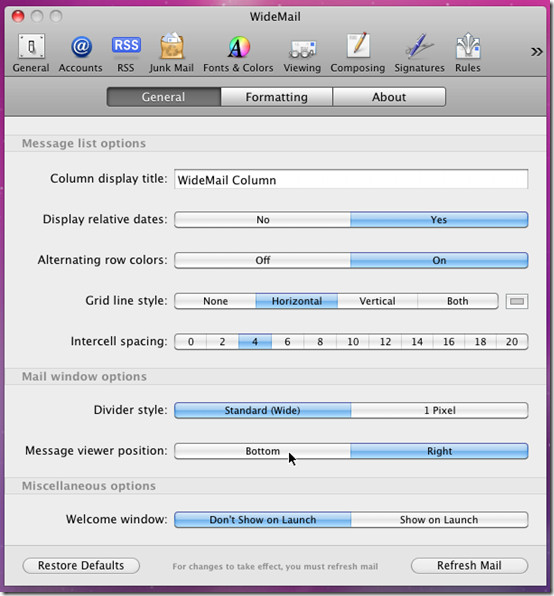
W oknie Formatowanie podano opcje zmiany nagłówka wiadomości w okienku przeglądarki wiadomości. Po prostu przeciągnij element z podanej listy elementów wiadomości do Linia pierwsza i Druga linia opcje pól wprowadzania, aby zmienić domyślną sekwencję elementów.
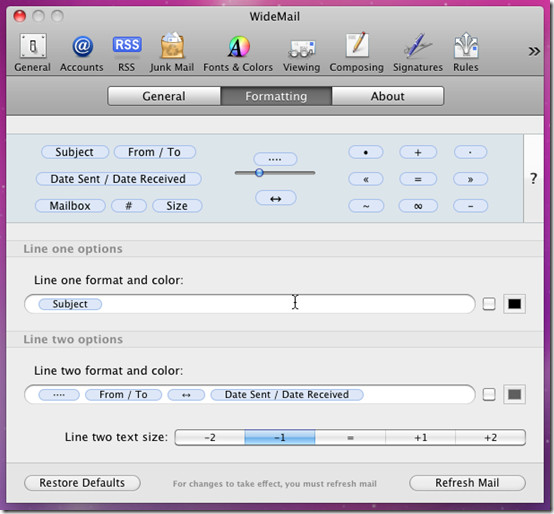
Nie zapomnij nacisnąć Odśwież pocztę, aby zobaczyć podgląd zmian. Jeśli popsułeś strukturę wyświetlania, możesz kliknąć Przywróć domyślne, aby przywrócić oryginalne ustawienia.
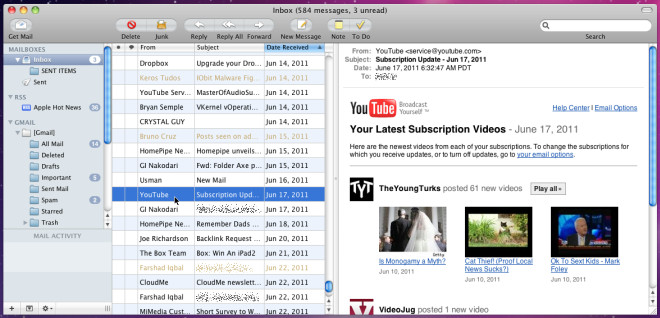
WideMail działa na Macu 10.6.5 lub nowszym.
Pobierz WideMail













Komentarze